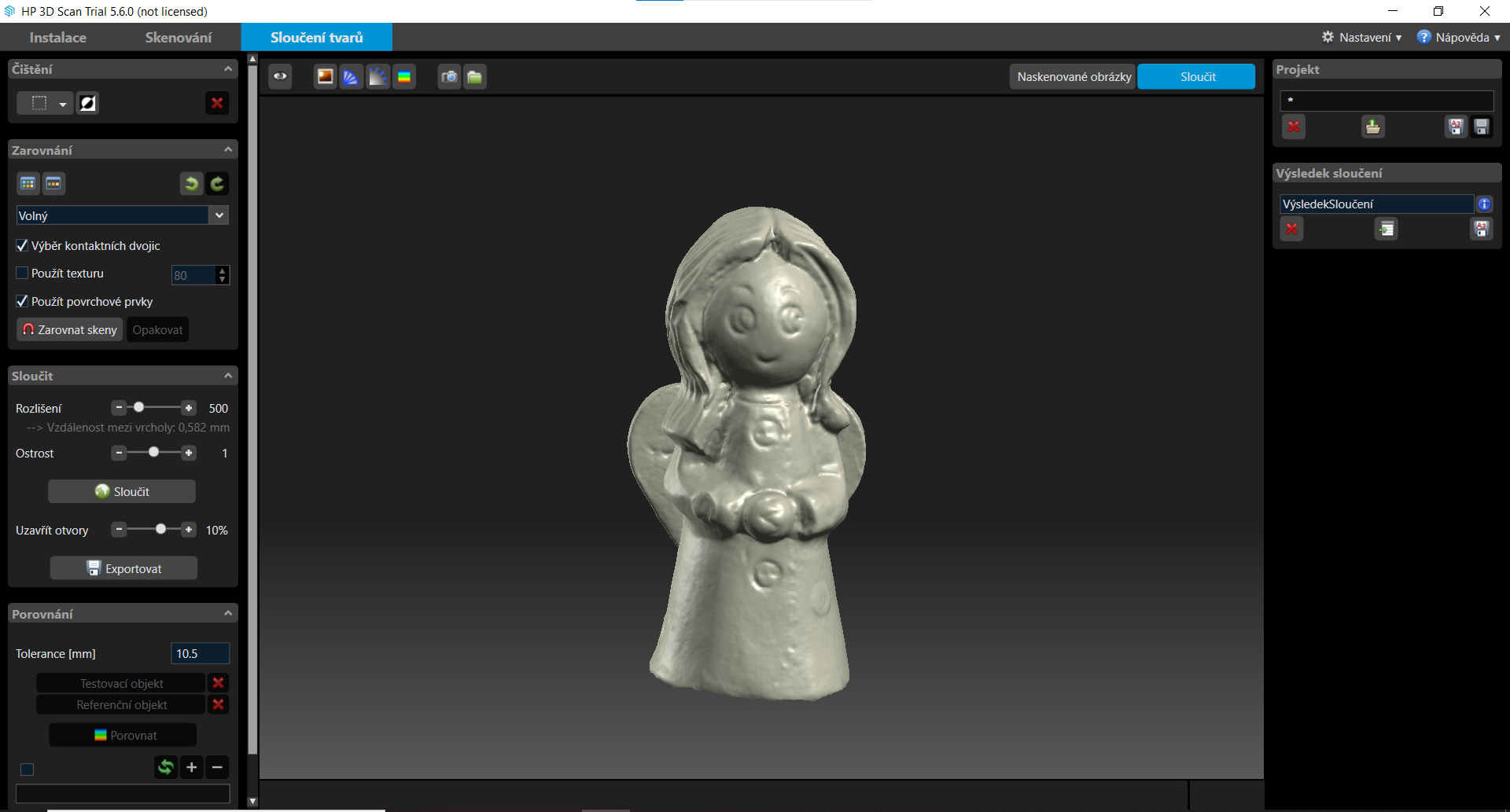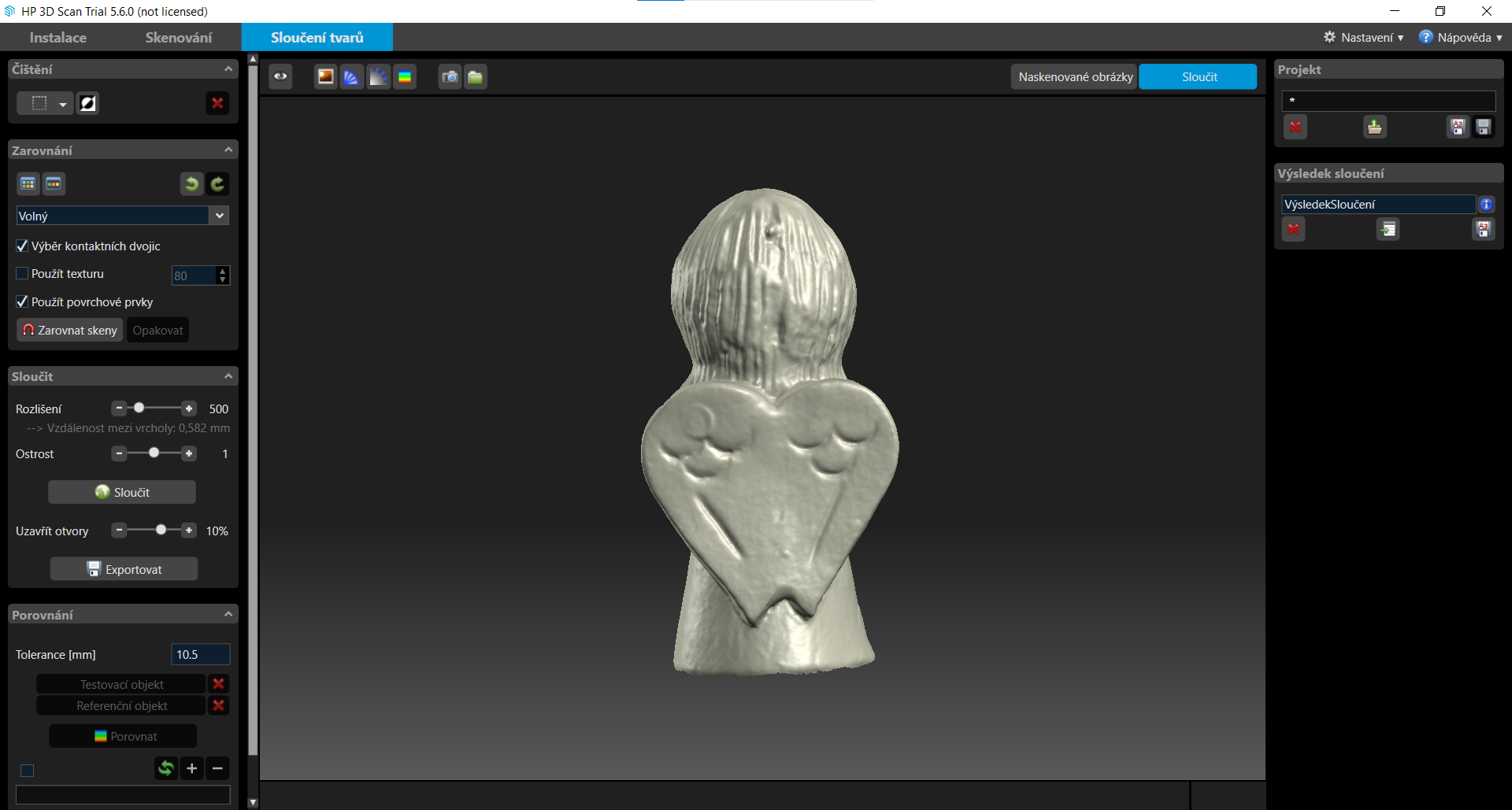| Tutoriál na skenování sošky |
Před samotným skenováním je potřeba prohlédnout povrchu materiálu předmětu, který chceme skenovat. Pokud je povrch tmavý a lesklý je potřeba ho například křídou poprášit, aby skener byl schopný snímat i ty nejmenší detaily. Pokud tento krok neuděláme, může se stát, že se předmět oskenuje velmi špatně nebo skoro vůbec, skener ho totiž nedokáže rozlišit od pozadí.
Nalepíme kontaktní body. Ty slouží ke správnému propojení jednotlivých skenů k sobě. Obecně platí, že čím více kontaktních bodů, tím lépe sám program poskládá finální model skenovaného předmětu. Jelikož soška je malá, ale členitá, použila jsem pět bodů.



Software a hardware máme nastavený dle předchozích kapitol. Zahájíme skenování pozadí pro lepší složení naskenovaných obrazů.
Nyní postavíme sošku s nalepenými kontaktními body doprostřed otočného stolu. Zkontrolujeme, zda je vše na svých pozicích a že nic nepřekáží při snímání kamer a promítání strukturovaného světla na předmět. Kalibrovací desku jsem pro toto skenování nechala jako pozadí. V softwaru si zvolíme na horní liště v záložce skenování automatický otočný stůl a počet naskenovaných obrázků. Abych dosáhla přesnějšího modelu, jelikož se jedná o složitější předmět, zvolila jsem 10 naskenovaných obrázků. Ve výsledku skenování jsem nechala nastavené parametry dle výchozího nastavení a zaškrtla volbu odstranění pozadí.
Spustíme skenování, při kterém se provede deset skenů s rotací 36° mezi jednotlivými obrázky. V softwaru sledujeme, jak se jednotlivé skeny skládají do sebe. Vzhledem k tomu, že máme dostatečný počet kontrolních bodů, dochází ke skládání jednotlivých skenů bez problémů. To můžeme vidět na následujících obrázcích.
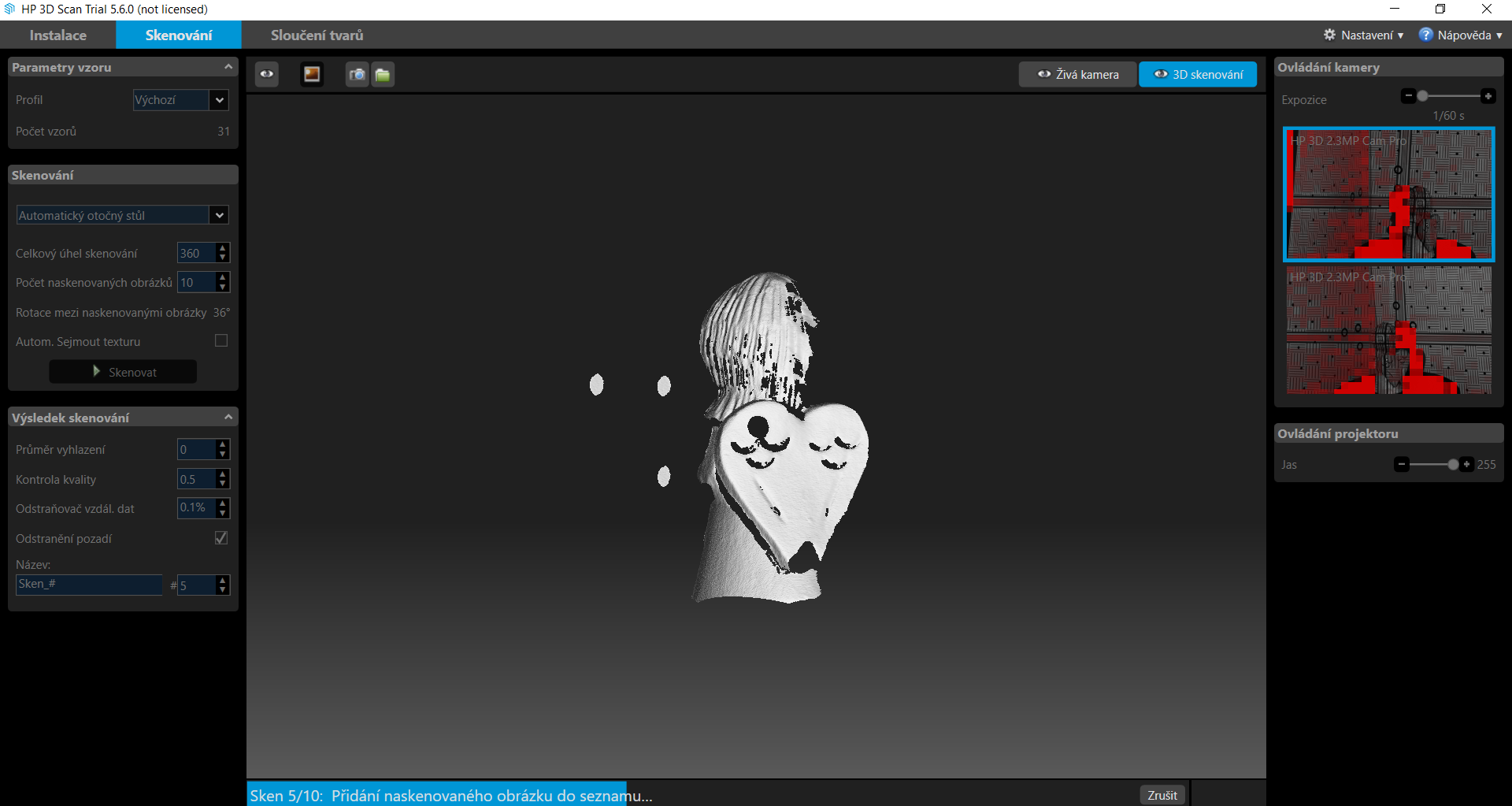
Po dokončení všech deseti skenů dojde k celkovému sloučení v jeden ucelený model. Musíme doladit jen malé nedokonalosti v podobě teček okolo vzniklého modelu. Ty odstraníme pomocí parametru čištění v záložce sloučení tvarů na horní liště. Pomocí výběru obdélníku během chvilky zbavíme celý model nežádoucích teček.
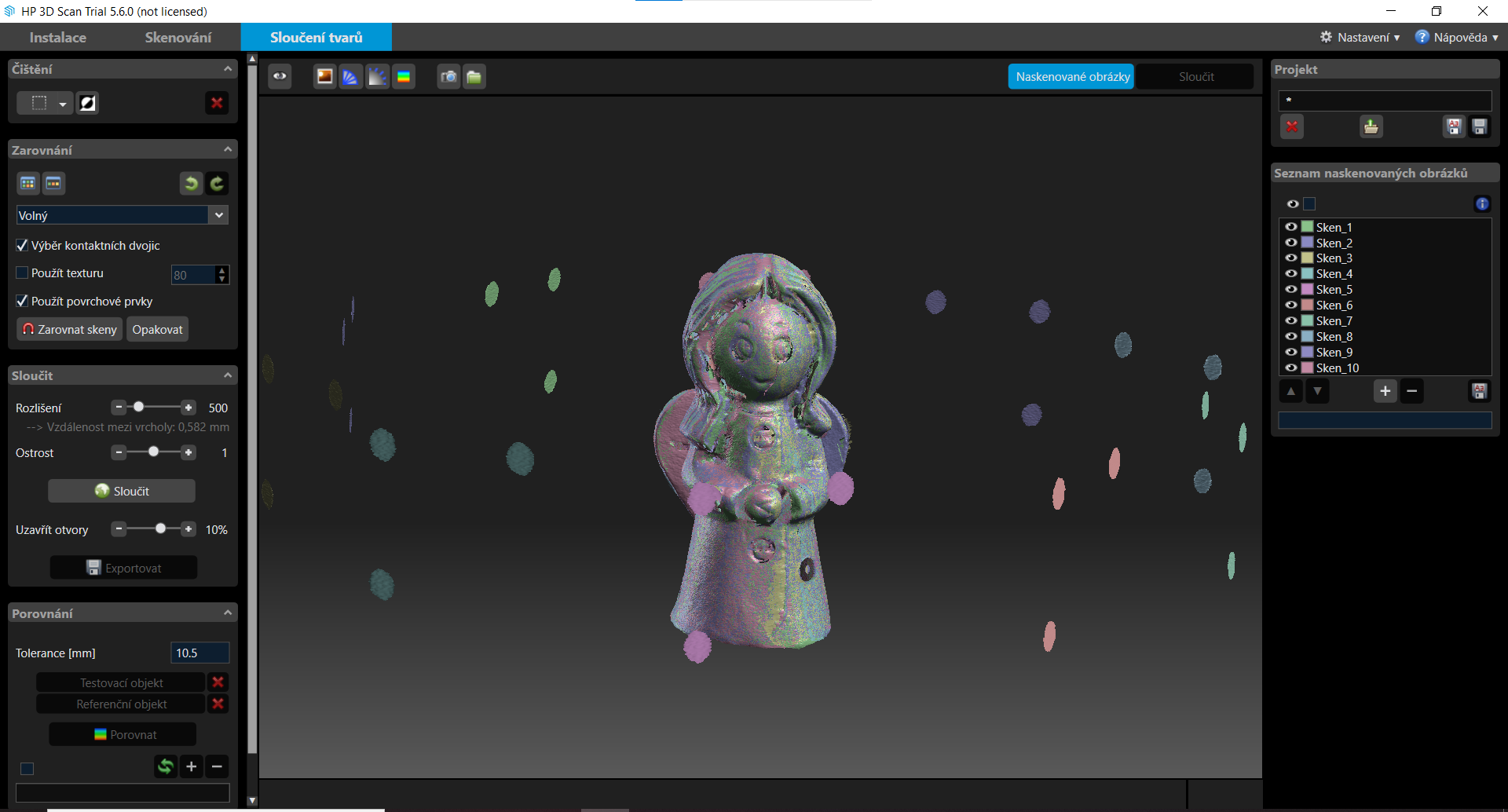
Posledním krokem je sloučení tvarů, kdy můžeme nastavit ostrost modelu a procentuální uzavření otvorů. Rozhodla jsem se, že ostrost nechám na hodnotě 1 a otvory uzavřu jen na 10 %, aby se mi spodní okraj sošky jemně zakulatil dovnitř – při následném tisknutí nebyl ostrý.